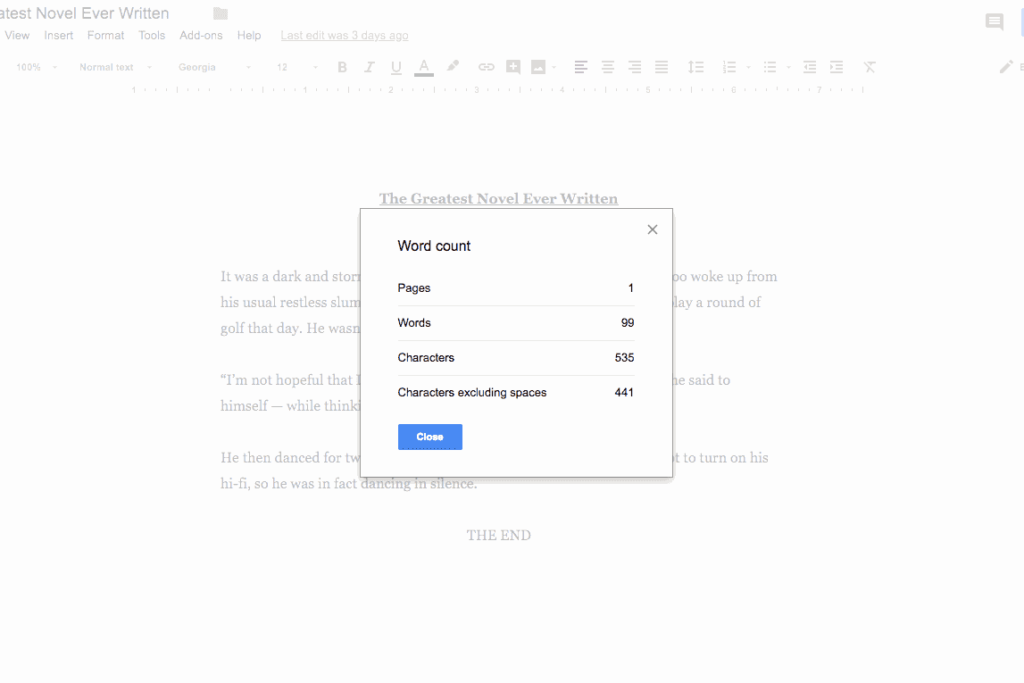
Ať už jste student nebo profesionál, možná budete muset při psaní eseje, zprávy nebo článku dodržovat slovní limit. Tato příručka vysvětluje, jak kontrolovat počet slov v Dokumentech Google, popisuje, jak kontrolovat přímo v aplikaci a jak kontrolovat pomocí rozšíření prohlížeče. Rovněž zkoumá, jak se počet slov v Dokumentech Google může lišit od počtu jiných aplikací.
Jak zkontrolovat počet slov v dokumentech Google
Kontrola počtu slov v Dokumentech Google je jednoduchá. Můžete to udělat několika způsoby.
Zkontrolujte počet slov pomocí zástupce
V systému macOS stiskněte Příkaz+Posun+C. Ve Windows stiskněte Ctrl+Posun+C otevřete okno Počet slov, které obsahuje informace.
Zkontrolujte počet slov pomocí panelu nástrojů
Počet slov můžete také zkontrolovat v Dokumentech Google pomocí panelu nástrojů místo klávesové zkratky výběrem Počet slov pod Nástroje Jídelní lístek.
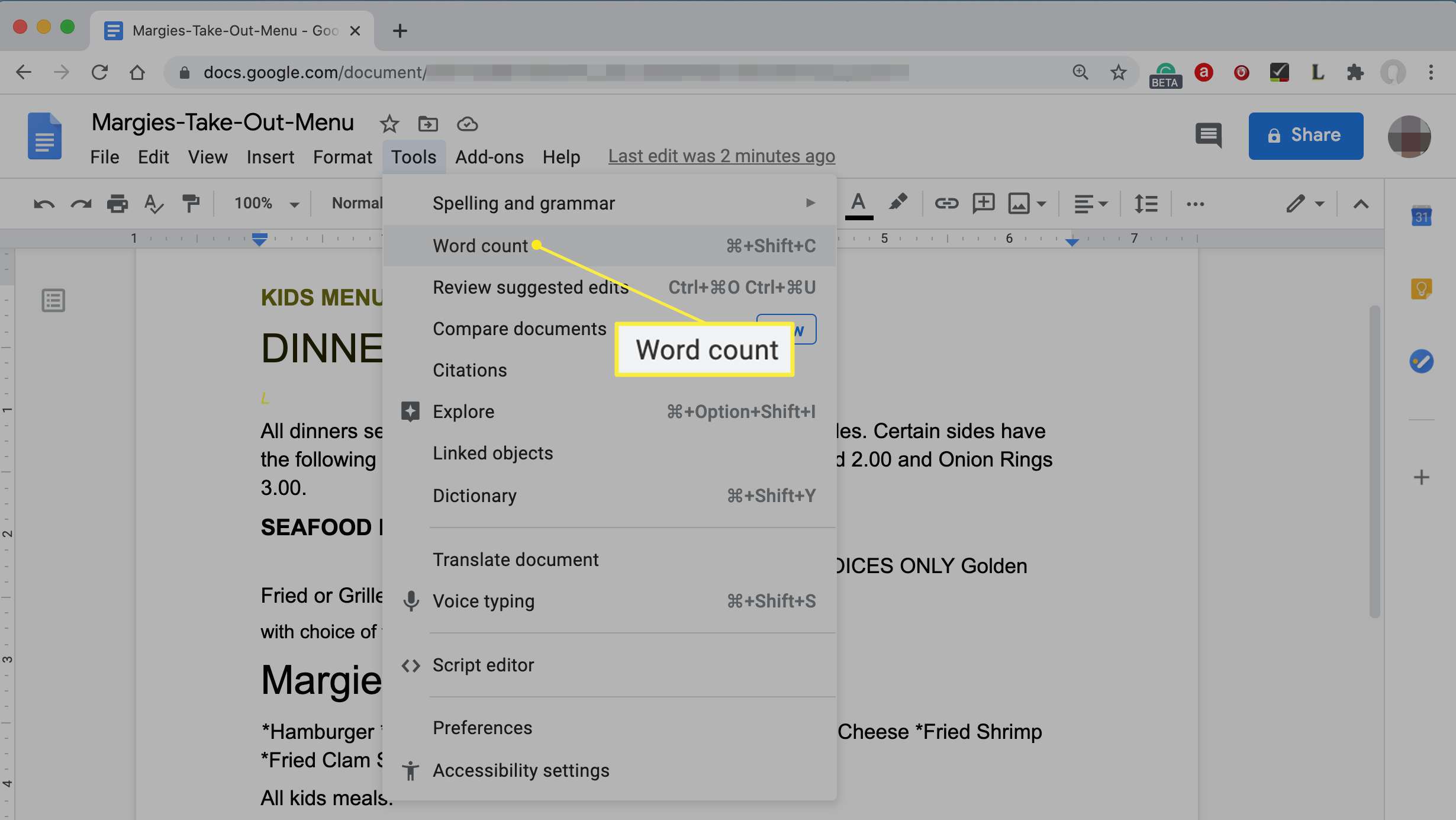
Jak zkontrolovat počet slov v dokumentech Google pomocí rozšíření prohlížeče
Zatímco výše uvedená metoda poskytuje aktuální počet slov pro váš článek, někteří autoři mohou chtít během psaní zobrazovat své dokumenty Google neustále. Dokumenty Google bohužel takovou funkci neposkytují, takže uživatelé si musí stáhnout doplněk prohlížeče.
Jak stáhnout doplněk počtu slov v prohlížeči
-
Vybrat Doplňky v horní části stránky.
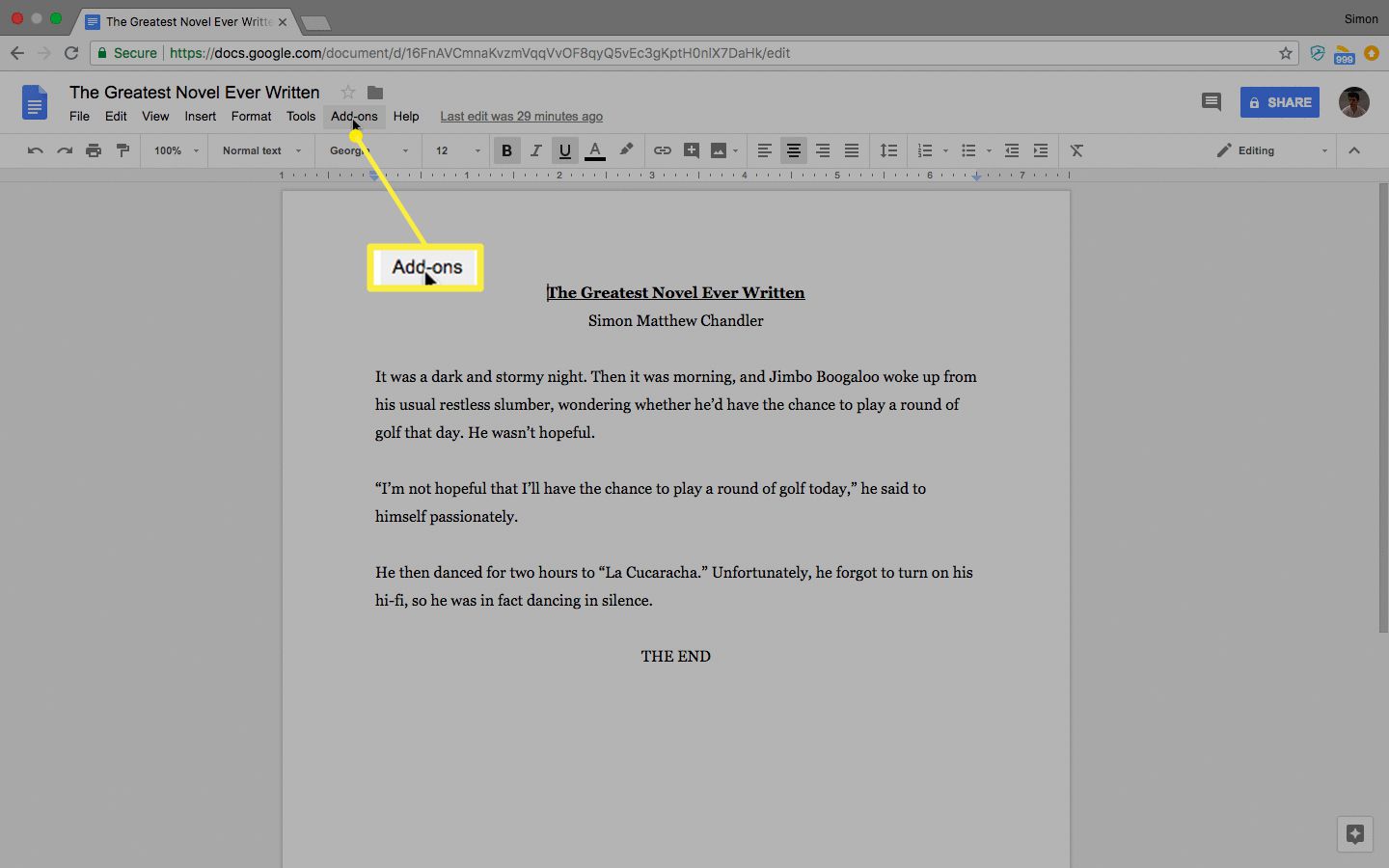
-
Vybrat Získejte doplňky v rozevírací nabídce.
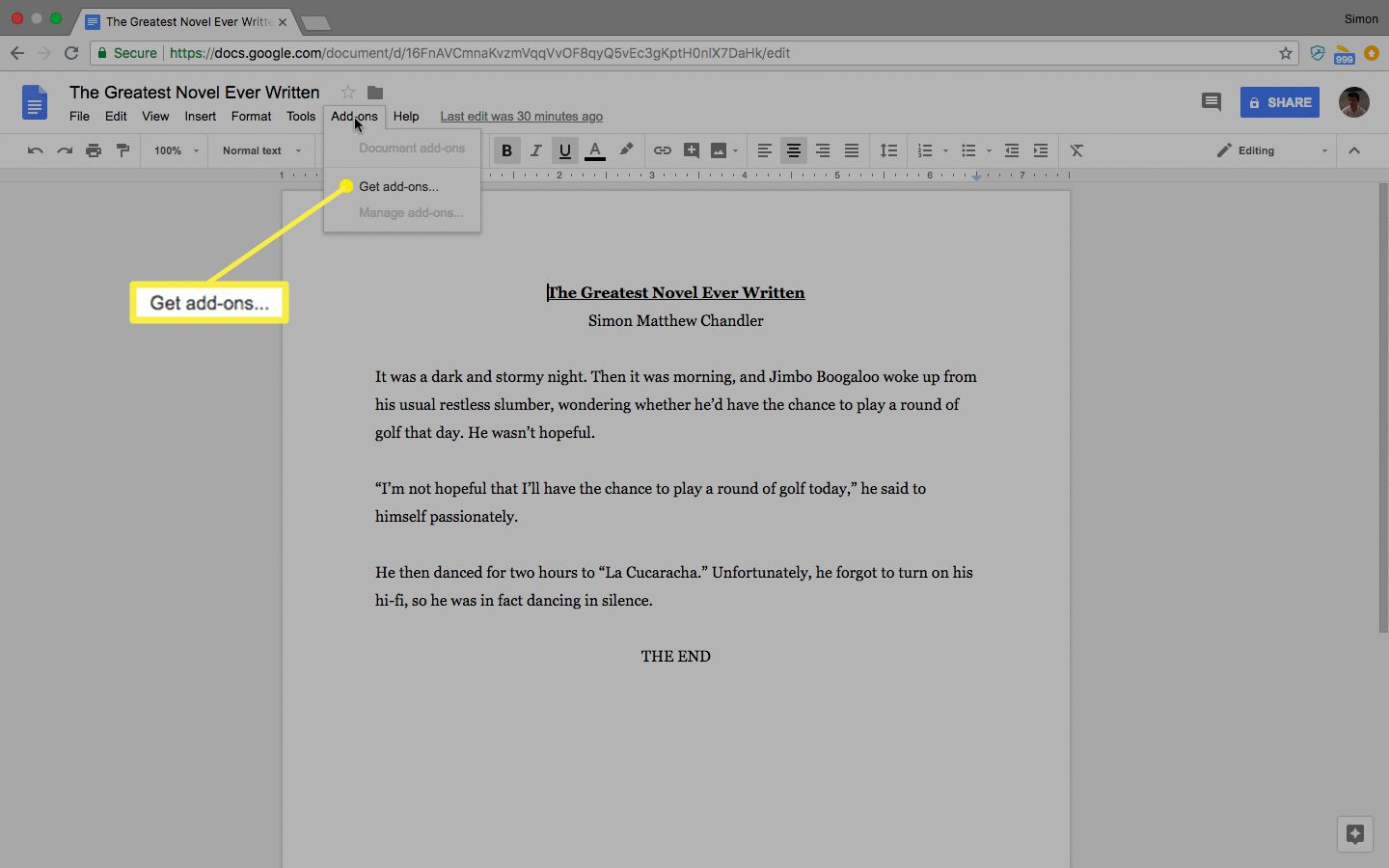
-
Typ Počet slov do vyhledávacího pole.
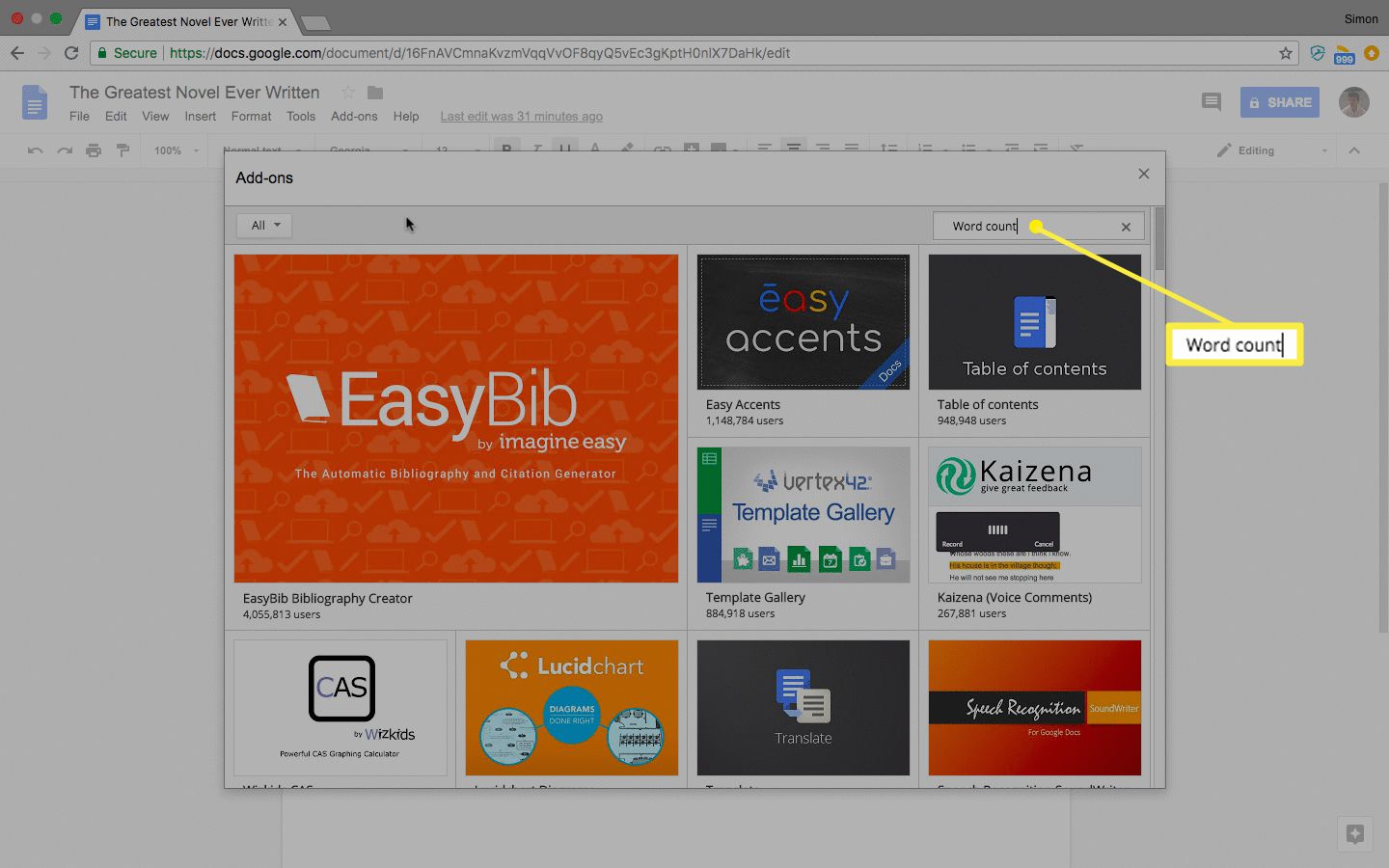
-
Ve výsledcích přejděte dolů na Lepší počet slov a vyberte modrou + Zdarma tlačítko pro stažení doplňku.
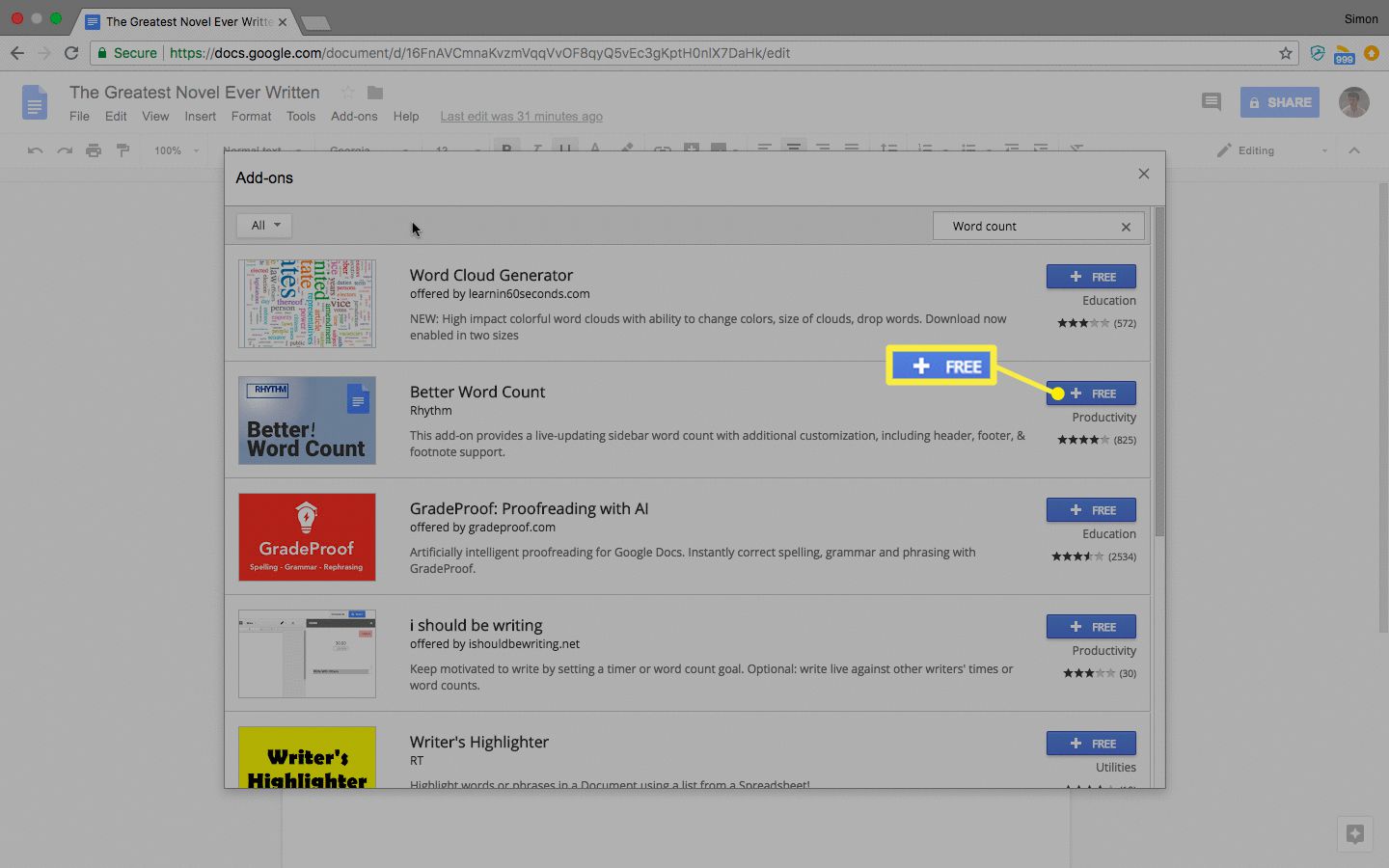
-
Vyberte si účet propojit aplikaci Lepší počet slov.
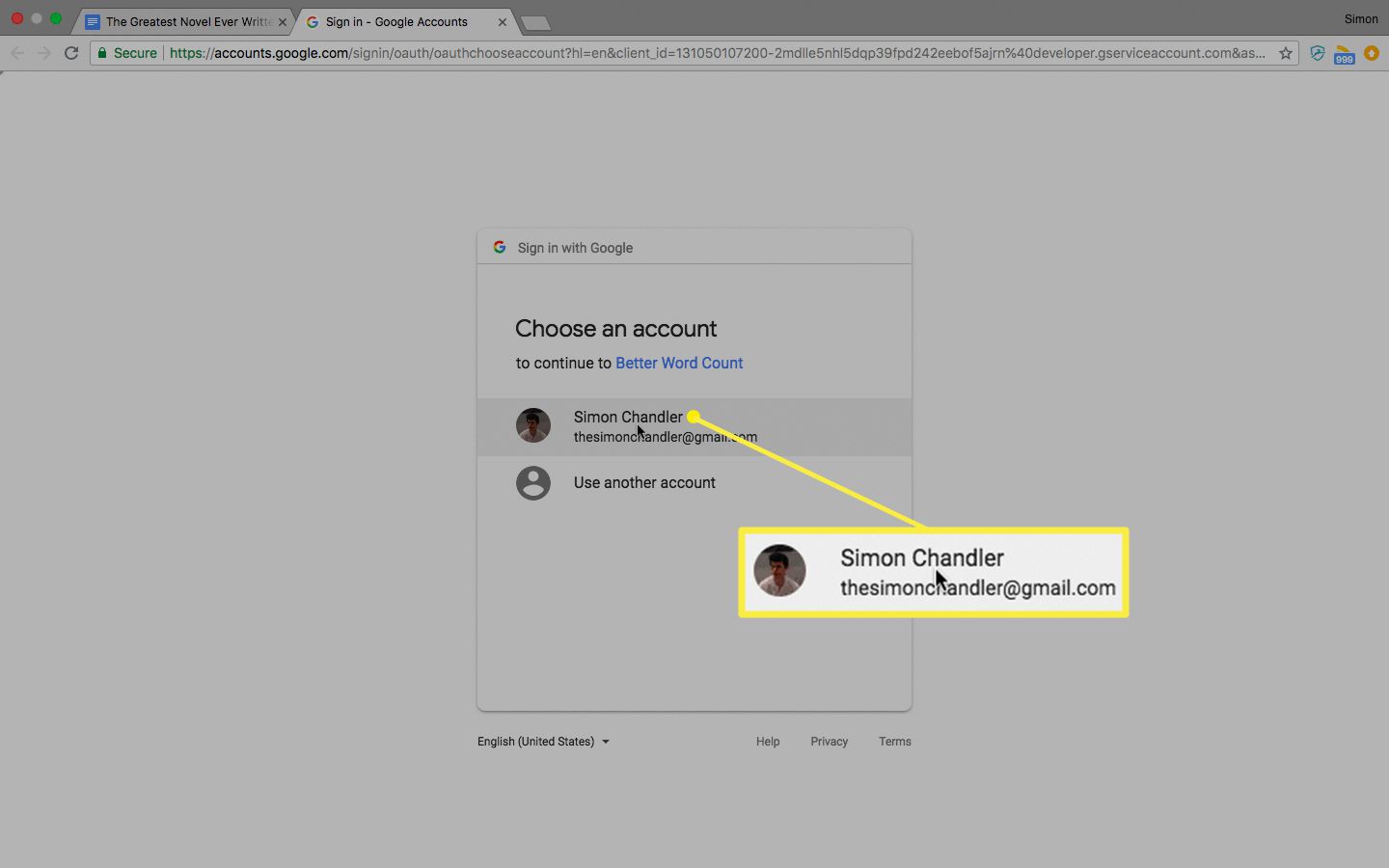
-
Vybrat Dovolit udělit aplikaci potřebná oprávnění.
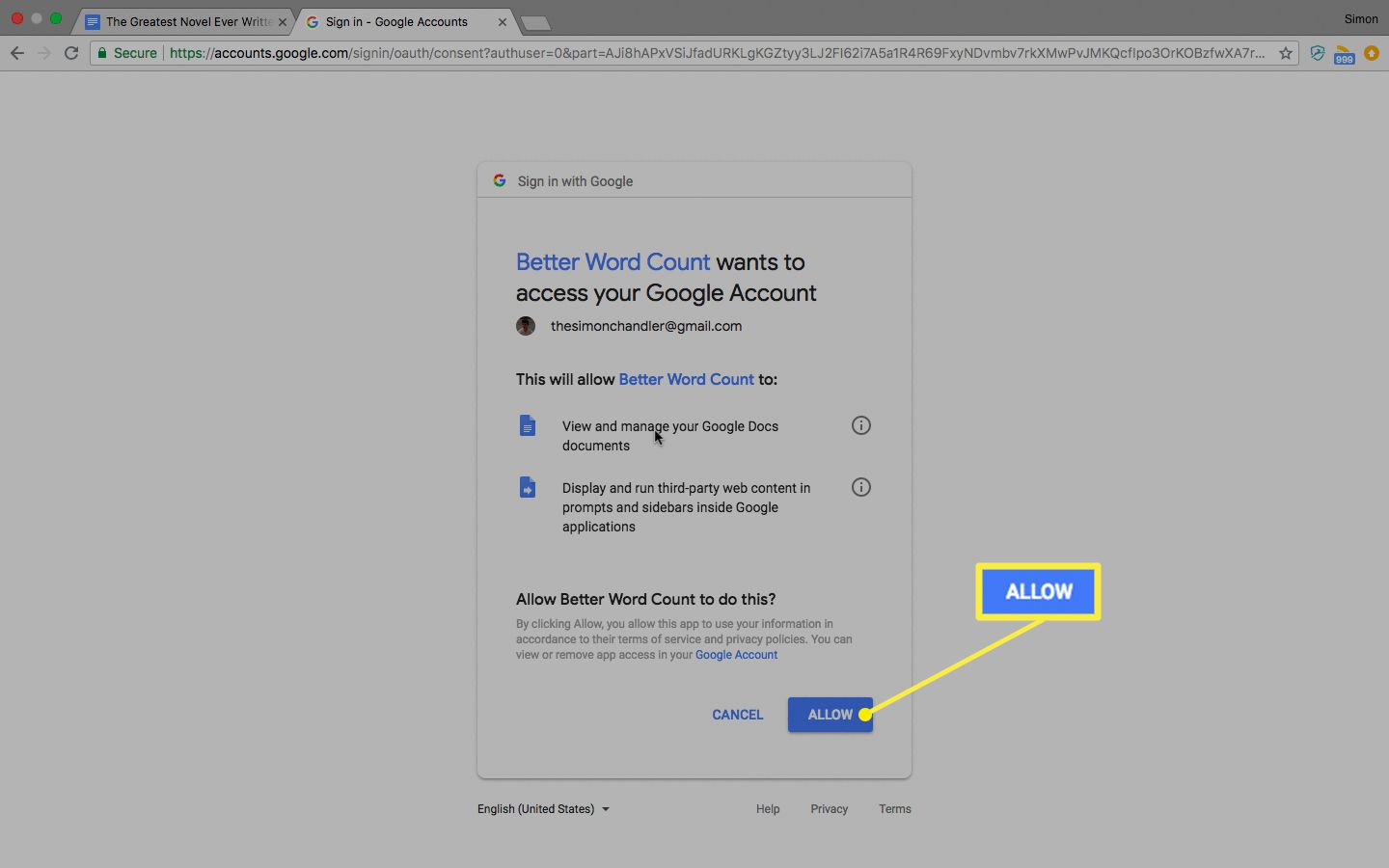
Jak používat doplněk pro počítání slov v Dokumentech Google
Zde je návod, jak použít doplněk, který jste stáhli v Dokumentech Google.
-
Vybrat Doplňky v horní části stránky.
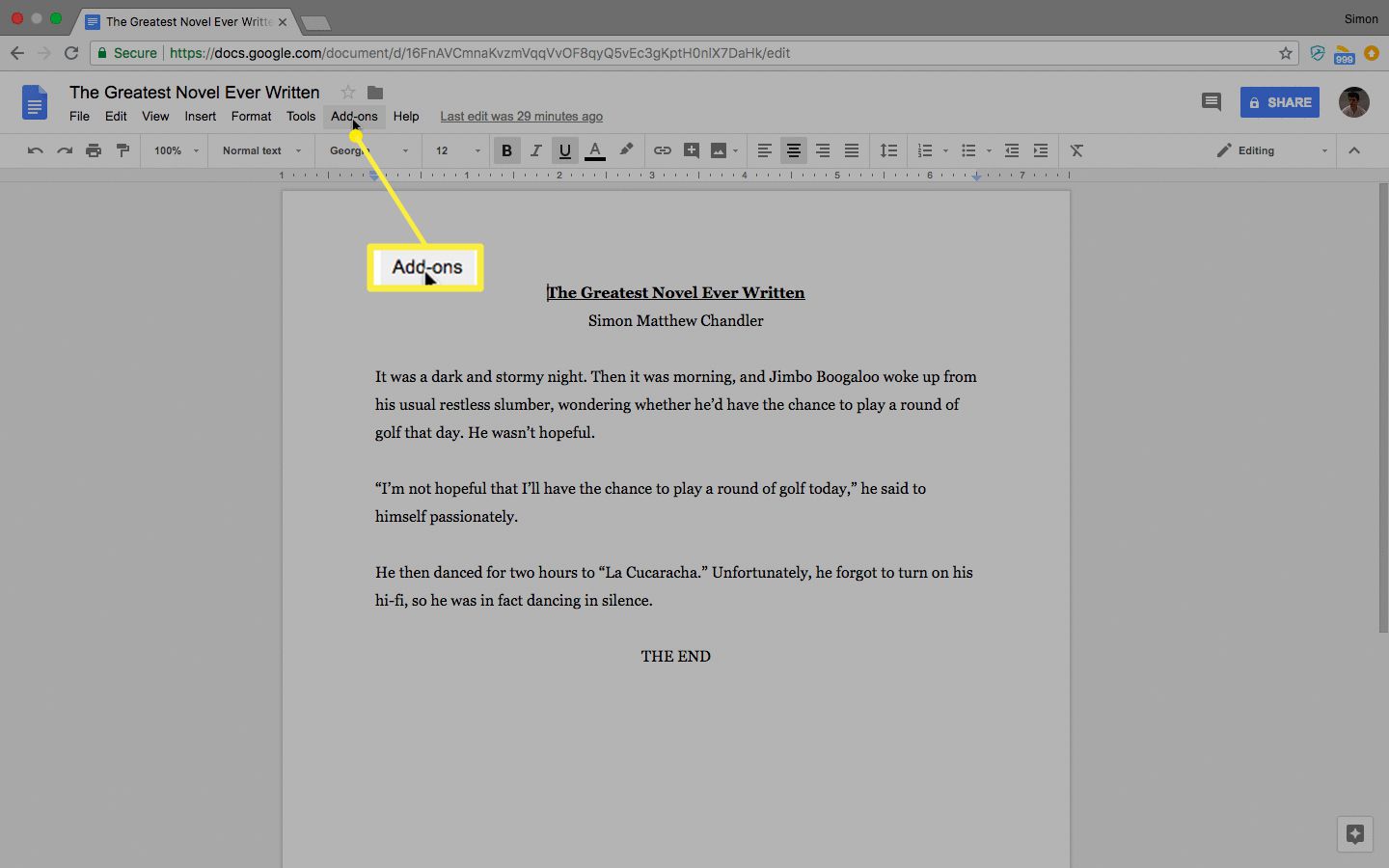
-
Vybrat Lepší počet slov v rozevírací nabídce.
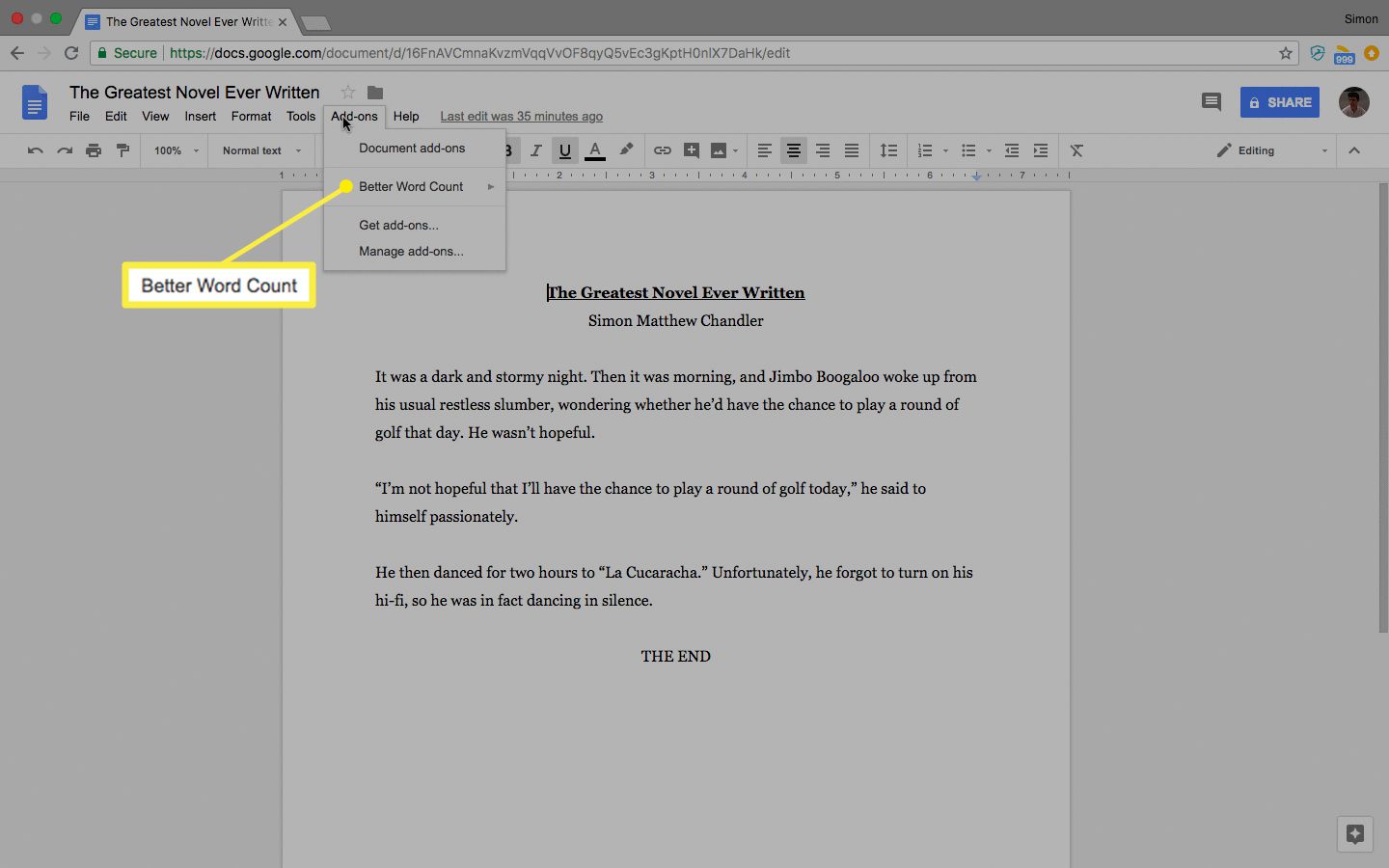
-
Vybrat Otevřete Nástroje.
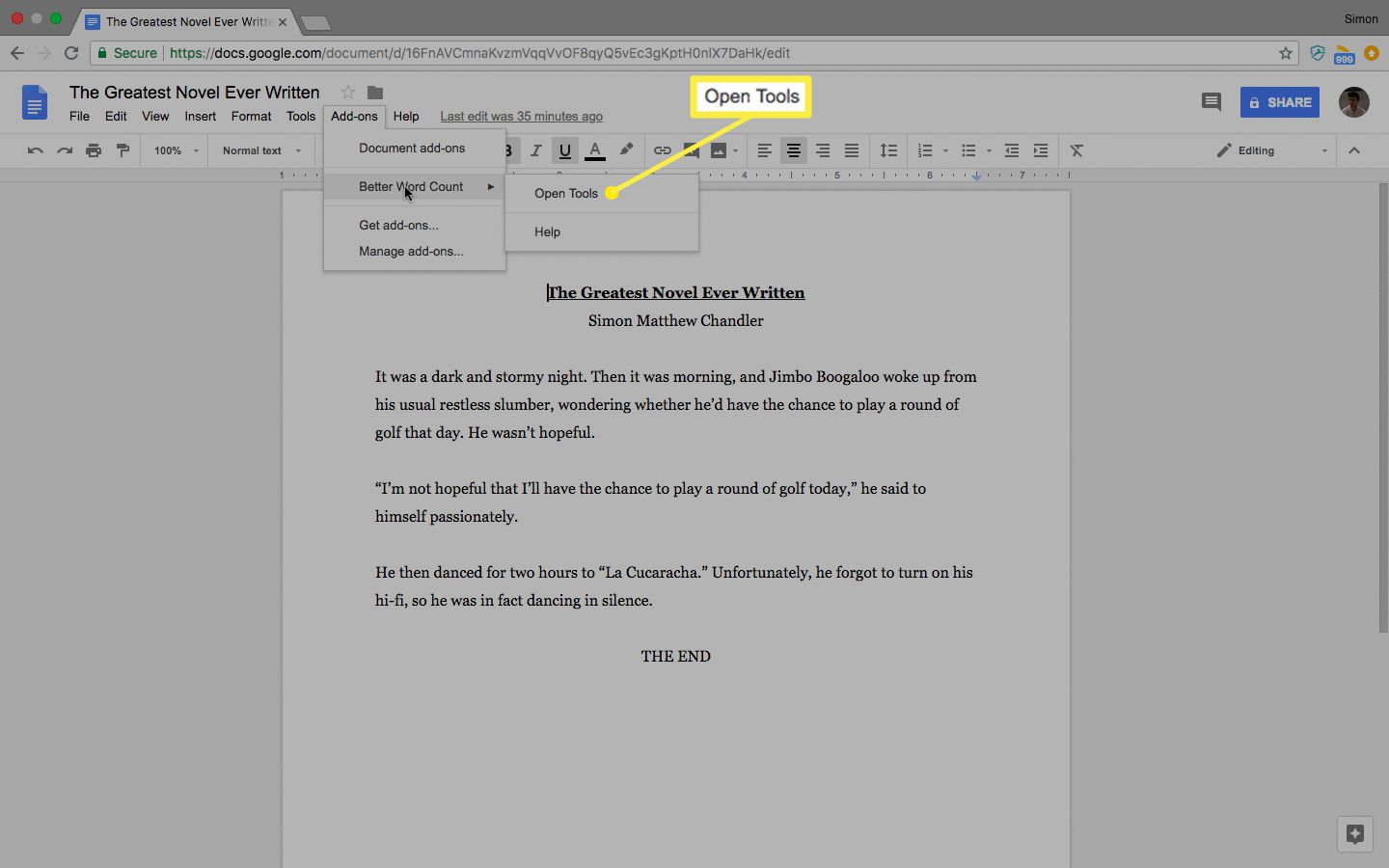
Tento proces vyvolá postranní panel, který uživatelům zobrazuje počet slov při dalším psaní. To může způsobit jen nepatrnou změnu, ale může to ušetřit značné množství času, zvláště ve srovnání s nutností otevřít okno, kdykoli chcete zkontrolovat počet slov.
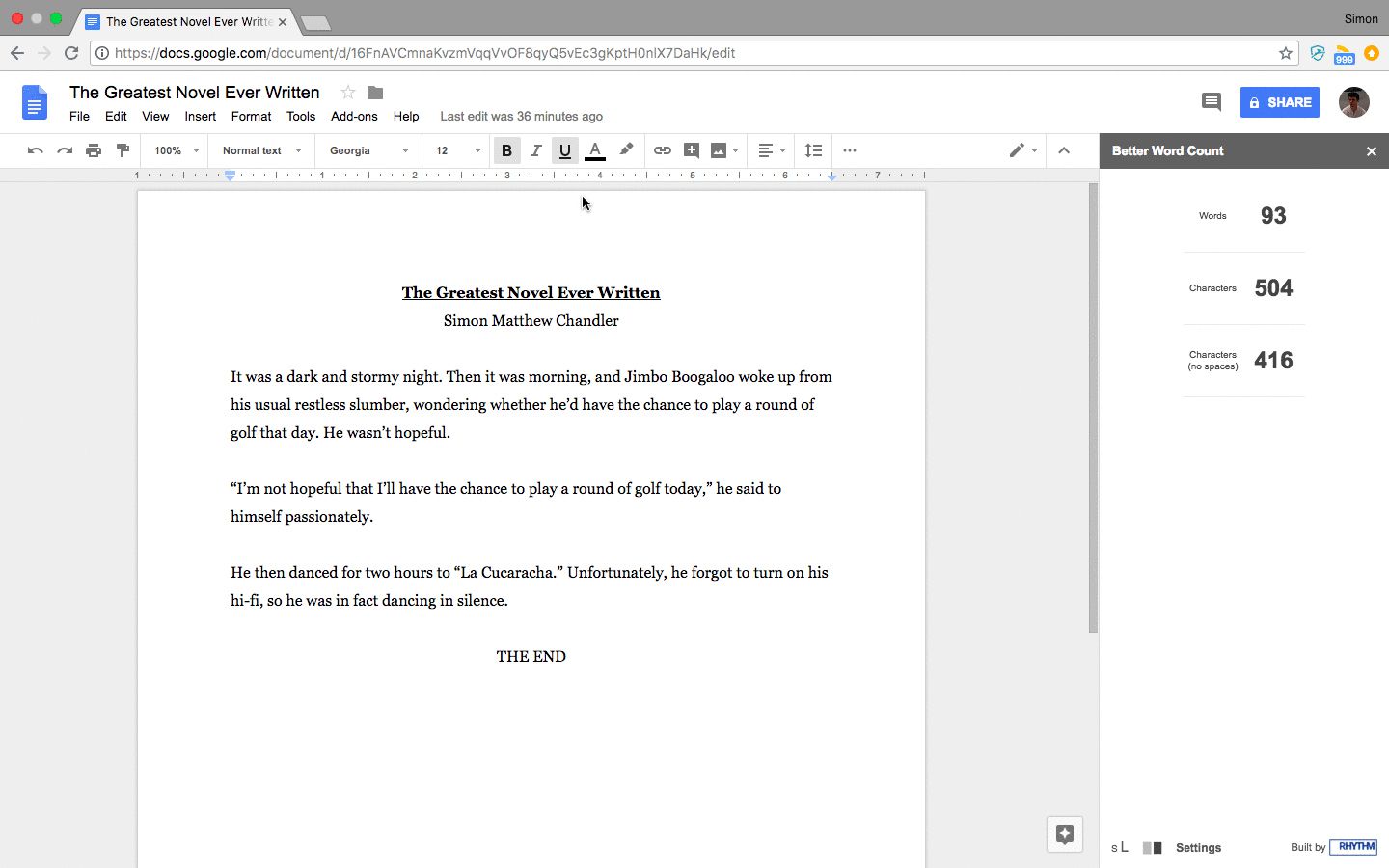
Jak zkontrolovat počet slov v dokumentech Google: různé počty slov
Kontrola počtu slov v Dokumentech Google je dostatečně jednoduchá. Uživatelé by si však měli být vědomi toho, jak přesně Dokumenty Google počítají slova, protože existují rozdíly v tom, jak různé aplikace počítají jejich součty. Dokumenty Google zahrnují do počtu slov pomlčky em (-) a en (-), například Microsoft Word ne. Uživatelé tak mohou zjistit, že z aplikace Google dostávají vyšší počet slov. Podobně si lidé, kteří do svých dokumentů vkládají odkazy, mohou všimnout vyššího počtu slov v Dokumentech Google než v jiných aplikacích, jako jsou WordPress nebo Microsoft Word. Například „https://www.zivotdivny.com/how-to-check-word-count-on-google-docs-4172394“ se v Google Docs počítá jako pět slov, zatímco WordPress a Microsoft Word jej počítají pouze jako jeden.